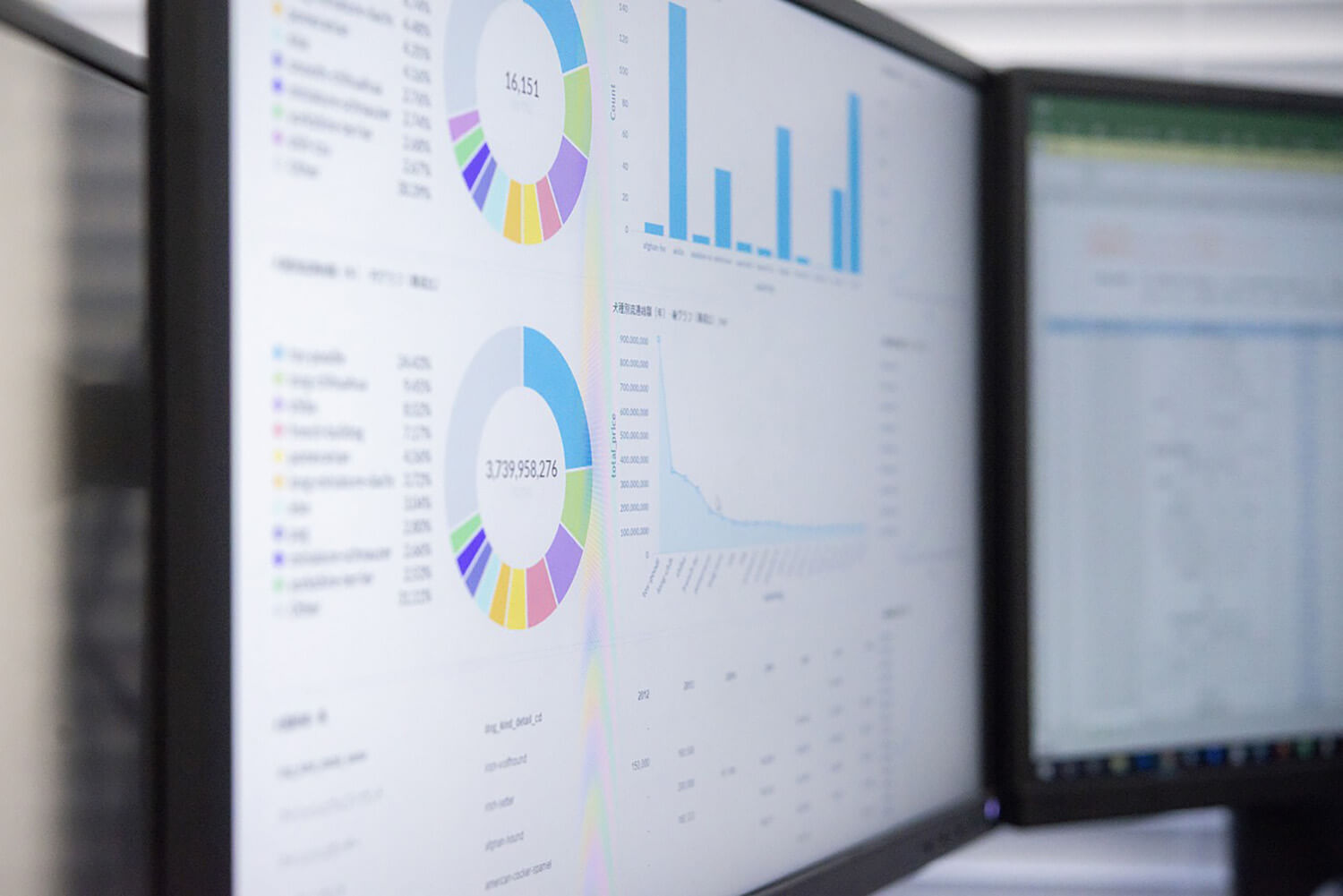
Lookerスタジオで自動更新の広告レポートやアクセス解析レポートを作成しているかたも多くいらっしゃるかと思います。かくいう私もよく使います。積み上げ棒グラフやピボットテーブルでの便利な使い方や、合計数が合わない
目次
積み上げ棒グラフ、使っていますか?
積み上げ棒グラフ、便利ですよね!内訳の変化も追いながら、全体の変化も追うときにとても便利です。 たとえば、特定のカテゴリで投稿した記事をたくさん読まれたいとき、全体がどのくらい読まれるようになって、この時期はこの記事が伸びているけれど、そのあとの時期はこの記事に人気が移ってきた、というような時系列の分析にとても強いです。

Lookerスタジオで積み上げ棒グラフを使用するととても便利です。 確かに便利ですが、Lookerスタジオ上で、一見グラフとして成立して見えても、よく合計値を確認すると、実際よりも少なくなっている場合があります。
Lookerスタジオの積み上げ棒グラフの設定
棒を何本にするか、積み上げる系列をいくつにするかなどは、グラフの「スタイル」タブで設定します。

また、積み上げられた棒をどの順にして、積み上げの順番自体はどの順番で並べるかは、グラフの「設定」タブで設定します。

この例では、棒自体は年と月で昇順になり、棒の中での積み上げの順番はセッション順にしています。
Lookerスタジオの上限
Lookerスタジオでグラフを作る場合には、上限があります。 積み上げ棒グラフでは、棒の数を5000以上に増やすことはできません。棒の数はふつうの使い方をすればそれ以上に細かくする必要はまずありませんが、問題は「系列数」のほうです。積み上げ棒グラフの場合は、ひとつの棒に積み上げられる数になります。 「系列数」は20が上限です。 つまり、20個以上のものを積み上げようとすると、グラフの「設定」の「サブの並べ替え」次第ではありますが、かなり合計数が少なく表示されてしまうことがあります。
たとえば、ブログ記事の人気の動向や、参照元の傾向を月別の棒グラフで追いたいときに、記事が20記事を超えてしまうとグラフで表現されない記事が出てきてしまいます。 そのようなときには、別のツールで自動化やグラフ化を検討するとよいでしょう。
変動を見るときに便利なピボットテーブル
あるいは、ピボットテーブルを使うのも便利です。 「フィルター」で絞り込みを設定し、特定のコーナーについて、ページで行をわけて、月ごとにどの程度の回数表示されたか、直帰率はどのくらいだったかを俯瞰する表を作成することもできます。 さらに、「設定」で、行と列に対して「総計を表示する」にチェックを入れます。

また、「スタイル」で指標ごとに「ヒートマップ」を選択すると、

特定のコーナーについて、ページごとに、月を追うごとにどのような変化があったかと、期間全体での表示回数や直帰率を出し、さらにそのコーナー全体で、月にどの程度表示されたかの総計も出すことができます。

たとえば、ページ別の表示回数以外にも、市区町村別の購入数などの表をつくると、広告を配信するときに参考になったりもします。
まとめ
データをみるのは楽しいですよね!眺めているだけでも楽しいですが、そこからどう改善するかを考えられるか、そのために必要なデータだけにアタリをつけて洗練されたレポートを作れるか、というあたりが腕のみせどころです。使うツールはLookerスタジオでもBigQueryでもスプレッドシートでも良いと思いますが、よりよいデータとの付き合い方を探っていきましょう!
